Como mudar o tema e as cores do Messenger
Por Matheus Bigogno Costa | Editado por Bruno Salutes | 26 de Abril de 2021 às 20h50
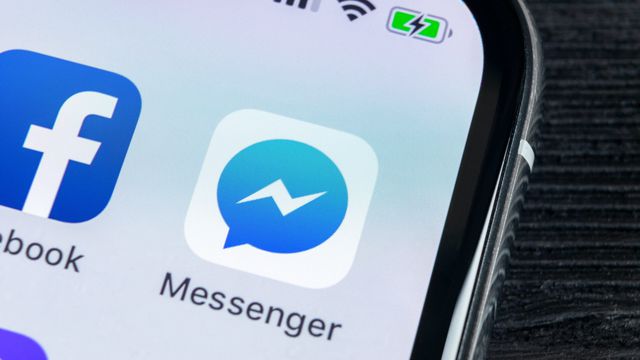

Mesmo antes da integração entre o Instagram (Android | iOS) e o Messenger (Android | iOS) que trouxe mais de dez novos recursos para as redes sociais, a plataforma de mensagens do Facebook já permitia que os seus usuários personalizassem suas conversas.
- Como desativar a integração do Messenger no Instagram
- Modo Temporário: como enviar mensagem autodestrutiva no Instagram
Se você quer aplicar temas, cores, degradês ou até mesmo alterar os emojis destacados de cada conversa individualmente, saiba que este procedimento pode ser realizado de maneira rápida e prática. Confira abaixo o passo a passo!
- Como esconder hashtags e marcações no Instagram
- Como salvar uma música para usar no Reels no Instagram
- 5 dicas para você aproveitar ao máximo o Reels do Instagram
Como personalizar com cores e temas suas conversas do Messenger no celular
Passo 1: abra o app do Messenger em seu celular e abra uma conversa que você queira personalizar.
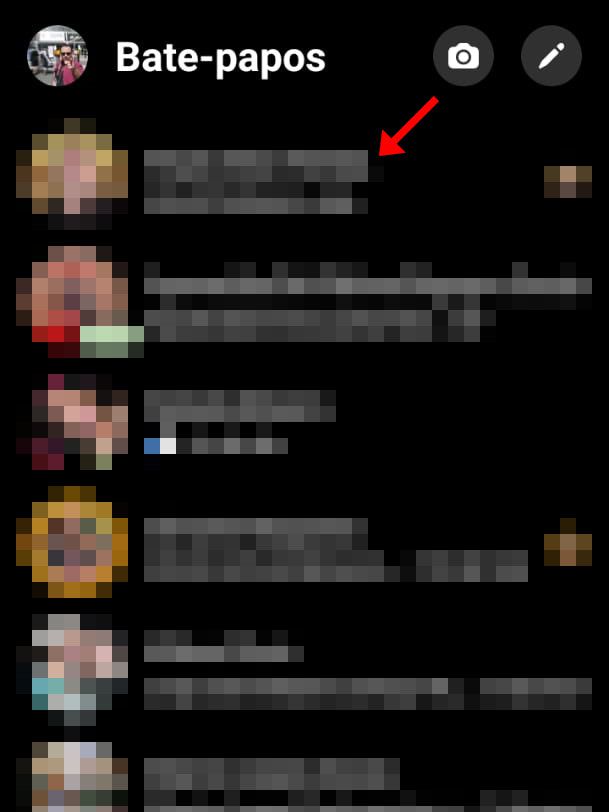
Passo 2: em seguida, toque sobre o ícone de “i” no canto superior direito.
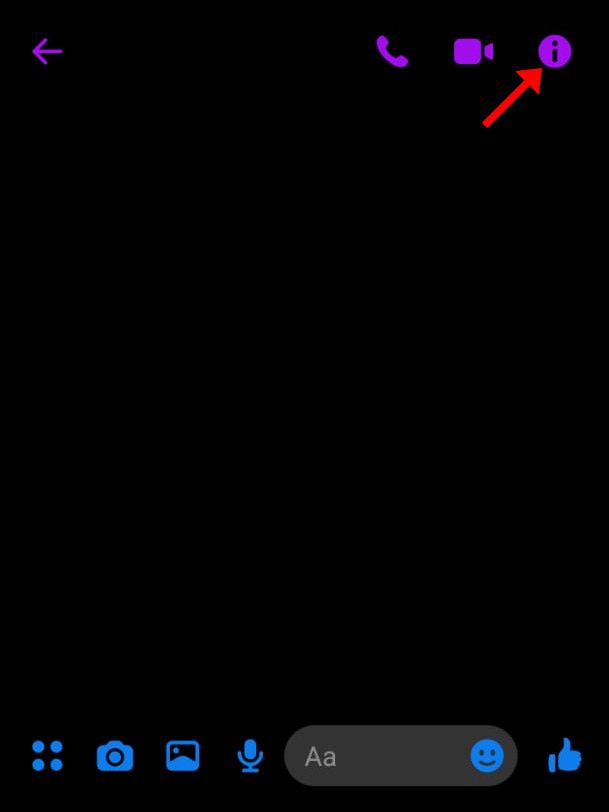
Passo 3: na aba seguinte, clique sobre o item “Tema”.
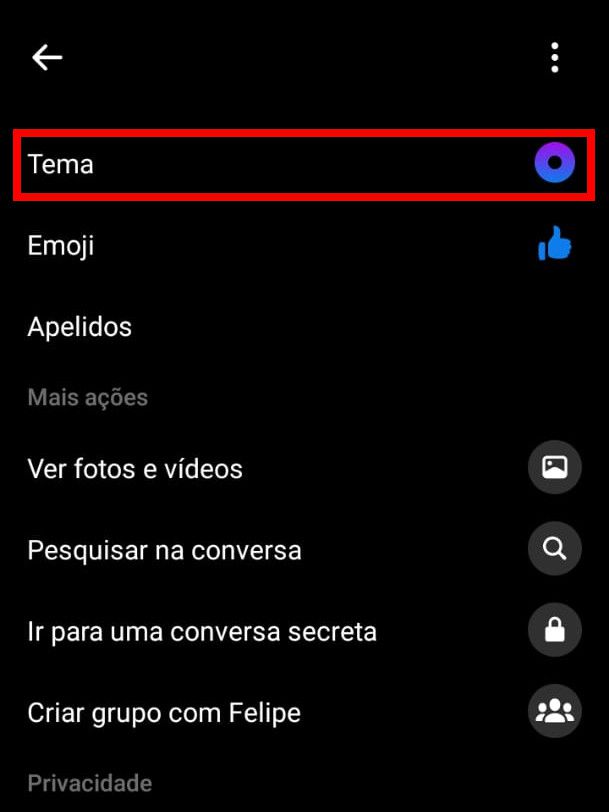
Passo 4: selecione um dos temas disponíveis na janela aberta em seguida.
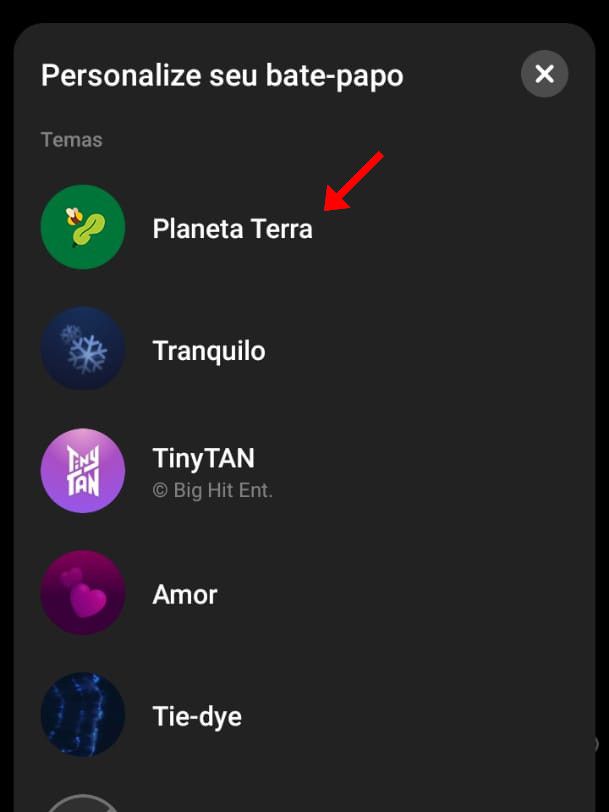
Passo 5: também é possível rolar a aba para encontrar a seção “Cores e degradês” e selecionar uma das opções disponíveis.
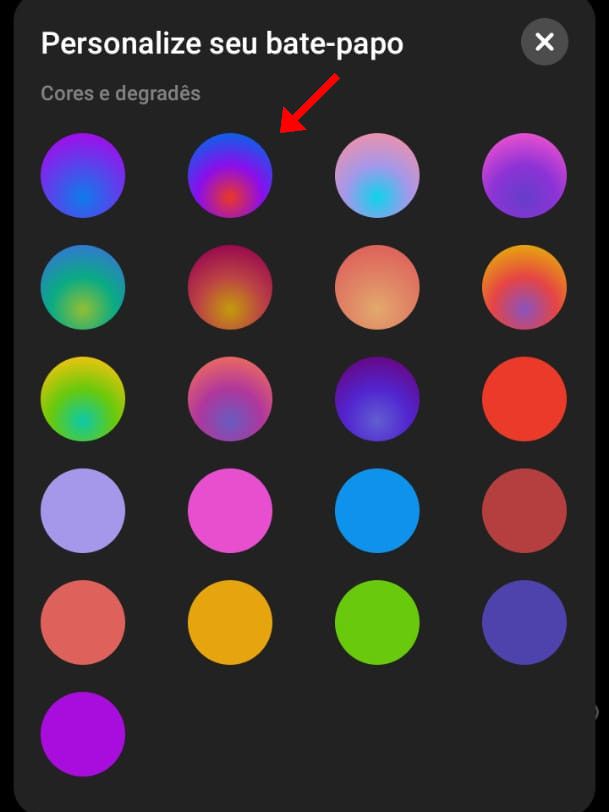
Passo 6: de volta à aba de configurações da conversa, toque sobre o item “Emoji”.
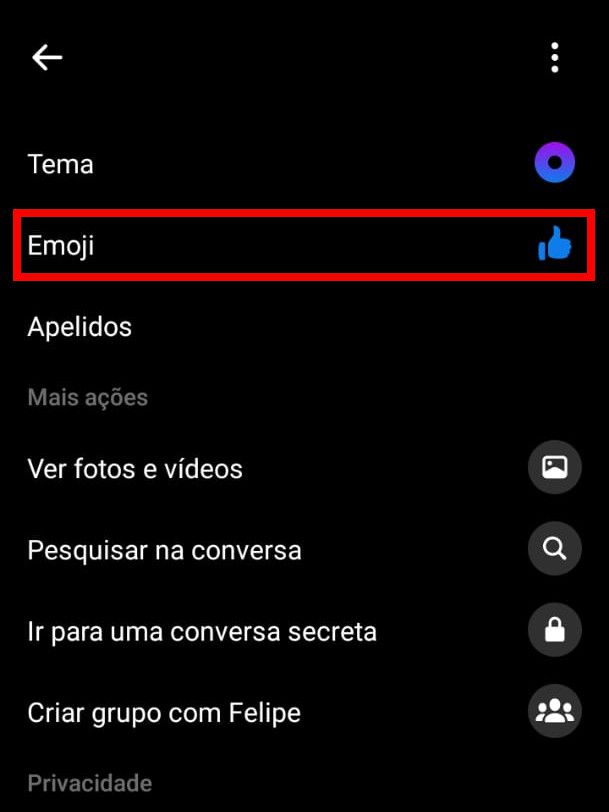
Passo 7: selecione um emoji para poder fixá-lo na sua conversa e enviá-lo com maior frequência.
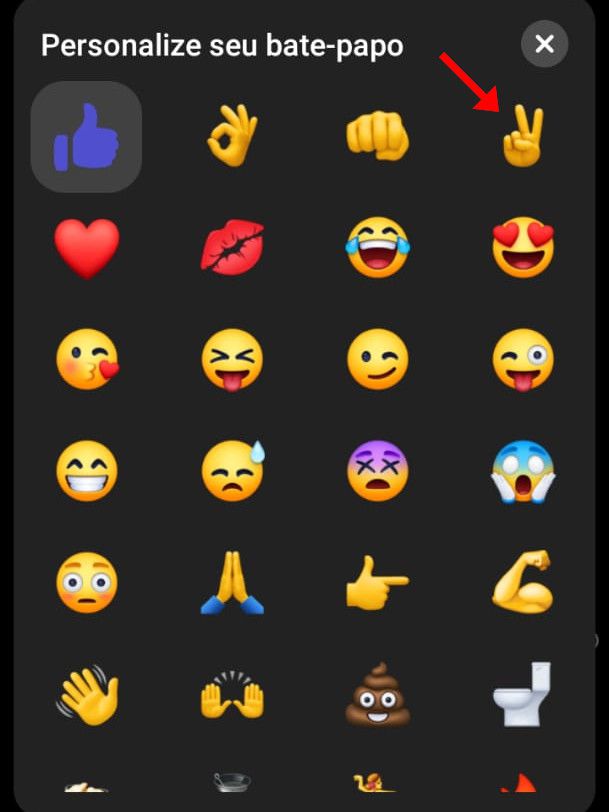
Passo 8: de volta à conversa, você poderá notar que todas as mensagens assumirão o tema ou as cores que você escolheu. O novo emoji ficará disponível ao lado do campo de digitar mensagem. Basta apenas tocá-lo ou pressioná-lo para poder enviá-lo.
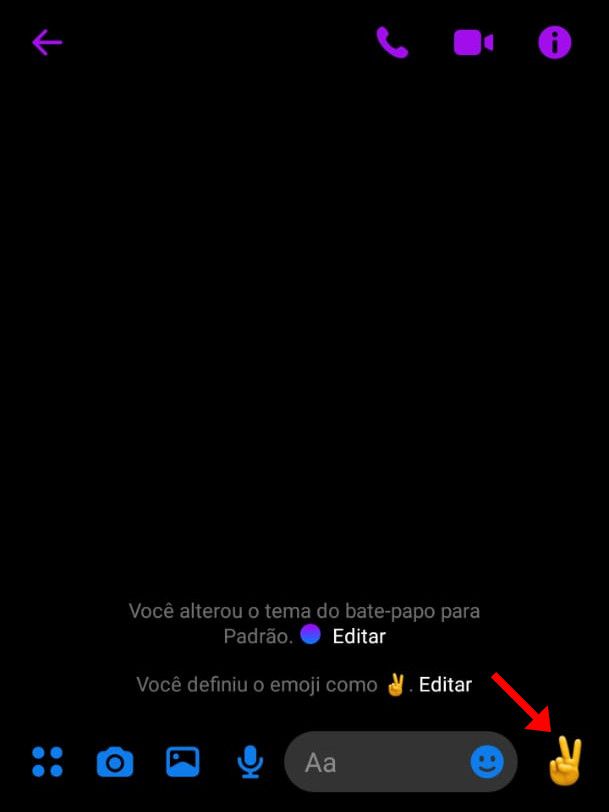
Como personalizar com cores e temas suas conversas do Messenger no PC
Passo 1: através de um navegador, acesse o Messenger e abra uma conversa que você queira personalizar.
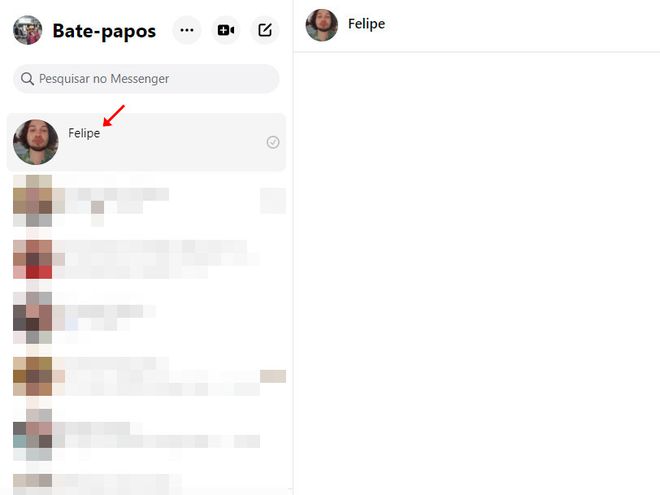
Passo 2: com a conversa aberta, clique no ícone “i” no canto superior direito, expanda as opções de “Personalizar bate-papo” e selecione o item “Alterar tema”.
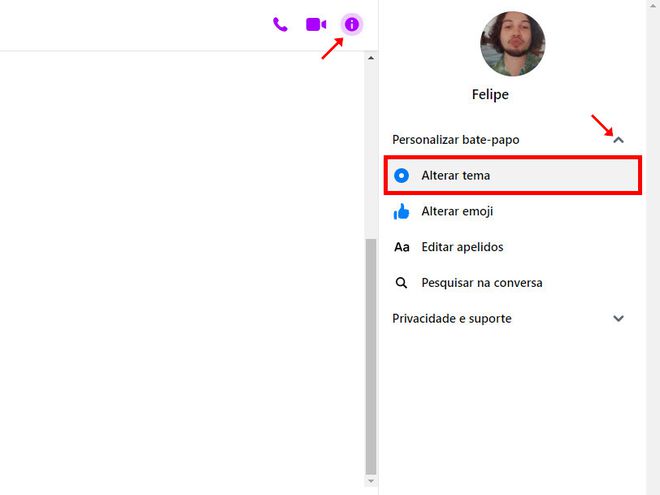
Passo 3: na pop-up aberta em seguida, selecione uma cor e clique em “Salvar”.
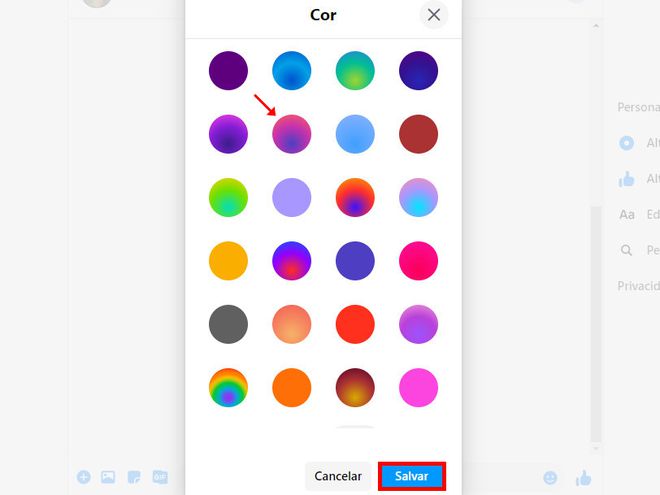
Passo 4: acesse novamente a seção “Personalizar bate-papo” e clique em “Alterar emoji”.
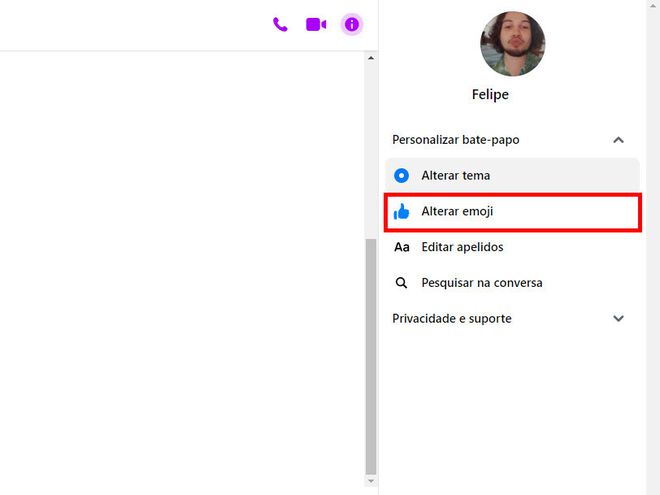
Passo 5: feito isso, selecione um novo emoji para ficar fixado na conversa.
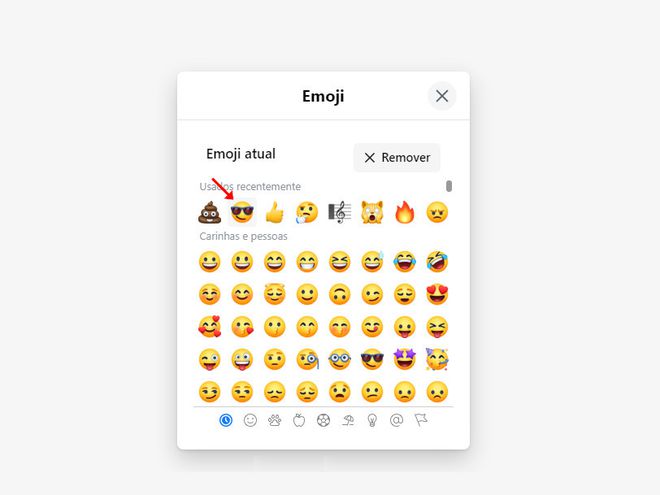
Passo 6: voltando à conversa, você poderá notar que todas as mensagens assumirão o tema ou as cores que você escolheu. O novo emoji ficará disponível ao lado direito do campo de digitar mensagem. Basta apenas clicar nele para poder enviá-lo.
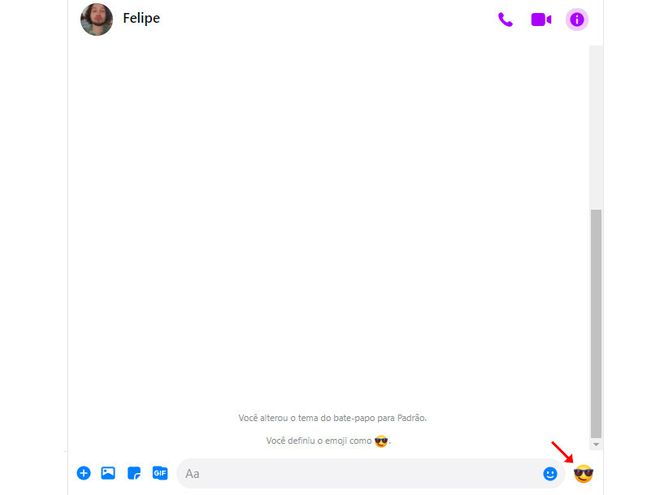
Pronto! Agora você pode personalizar com cores e temas suas conversas do Messenger.